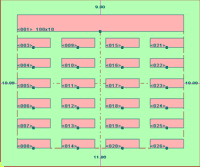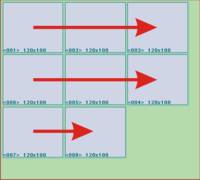Schild Autolayout – Funktion
Schildeingabe – Schild / Einzelschild Autolayout Programm
Inhaltsverzeichnis:
Schild AutoLayout
Schild Grenzen
Einzelschild
Kolonnen (Schild mit mehreren Spalten)
Schildmatrix
edit Zeile
Text editieren
Import Schild – Zeilen
Import Matrix – Zeilen
RdWr Schildlayout
Parameter
| Durch die einfache, intuitive Bedienung erfordert der Umgang mit dem Programm keine besondere Schulung. Jedoch ist das Programm sehr umfangreich und leistungsfähig. Deshalb sollten Sie zum Kennenlernen vorher die Allgemeine Anleitung CAD und Schild + Serienschild durchlesen. Haben Sie Fragen zur Bedienung, dann benutzen Sie bitte zuerst die Programmhilfe. Diese erreichen Sie auch bei bereits aktivierter Funktion mit oder mit dem Hilfsmittel Programm Hilfe [?] und anklicken der Funktion. |
| Schild AutoLayout. |

Eingabe Schild AutoLayout.
Einzelschild.
Kolonnen.
Matrix. |
Schild AutoLayout ist ein Programm zur automatischen Schild Layout Erzeugung für ein Einzelschild, für Kolonnen oder für eine Schildmatrix bestehend aus Einzelschilder oder Kolonnen. Die mit Schild AutoLayout erzeugten Textzeilen können mit edit Zeile ergänzt und editiert werden.
Die Zeilen werden zunächst mit dem in Einzelschild oder Kolonnen angegebenen Font erzeugt. Sind mehrere Fontstile gewünscht, müssen diese später mit edit Zeile eingegeben/geändert werden. Vor der Eingabe von Daten für ein Einzelschild oder eine Kolonne sind zunächst die Schild Grenzen einzugeben. Einzelschild. Ein Einzelschild besteht aus einer vorgegebenen Anzahl horizontaler Textzeilen. Die Zeilengröße, Abstände u.s.w. werden nach den Vorgaben automatisch ermittelt. Mit jeder Eingabe wird das Schild neu berechnet und grafisch angezeigt. Kolonnen. Kolonnen besteht aus einer vorgegebenen Anzahl Spalten mit Textzeilen. Zusätzlich kann je eine Kopfzeile und eine Fußzeile über die gesamte Schildbreite bestimmt werden. Die Aufteilung der Kolonnen erfolgt nach Vorgaben wie z.B. Kolonnenbreite, Abstand, Zeilenzahl u.s.w. Mit jeder Eingabe wird die Kolonne neu berechnet und grafisch angezeigt. Matrix. Eine Matrix ist eine mehrfache Anordnung von Einzelschildern oder Kolonnen. D.h. Vor der Eingabe der Daten für eine Matrix ist die Eingaben der Daten für ein Einzelschild oder eine Kolonne nötig. Mit jeder Eingabe wird die Matrix neu berechnet und grafisch angezeigt. |

Eingabe Kolonnen mit Auswahl unlock / lock.
Kolonnen mit Kopf und Fußzeile.
Grafik mit Text für Kolonnen.
Kolonnen mit 4 Spalten, Bedeckung 50% und Kopfzeile.
Kolonnen mit 4 Spalten, Bedeckung 70% und reduziertem Abstand. |
Kolonnen (Schild mit mehreren Spalten).
Eingabe eines einzelnen Schildes mit mehreren Kolonnen (Spalten). Ein Schild mit Kolonnen kann eine Kopfzeile und eine Fußzeile über die gesamte Breite erhalten. Die Eingabe teilt sich auf in den globalen Bereich (Font .. Fußzeilenhöhe), diese Eingaben werden für alle Textzeilen angewendet und den lokalen Bereich (Kolonne .. Orientierung), diese Eingaben gelten jeweils nur für die gewählte Kolonne (Textspalte). Fensterbutton:
Eingaben im globalen Bereich.
Eingaben im lokalen Bereich.
|

Eingabe Schildmatrix.
Auswahl Schildrand.
Grafik der Schildmatrix während der Eingabe.
Schildmatrix mit Text. |
Schildmatrix.
Erzeugen einer Matrix aus mehreren Einzelschildern oder mehreren Kolonnen. Vor der Eingabe einer Matrix muß ein Einzelschild oder eine Kolonne eingegeben werden.
|

Menü edit Zeile.
Menü operat Zeile.
Texteditor mit Zeilennummern. |
edit Zeile.
Eingabe mit der Zeilen – Texteingabe (vgl. Menü edit Zeile). Hier können alle Parameter der Textzeilen editiert werden. Vor einer Eingabe mit edit Zeile muß das Layout für ein Einzelschild, eine Kolonne oder eine Matrix erzeugt werden. Zum Editieren einer einzelnen Zeile klicken Sie mit dem Cursor auf die Textzeile und ändern den Parameter rechts im Menü. Wenn Einstellungen für mehrere Zeilen gleichzeitig angewendet werden sollen, sind die Funktionen im Untermenü operat Zeile besser geeignet. Hier können Sie mehrere Textzeilen mit dem Markierwerkzeug auswählen und die Funktionen anwenden. Nach dem ändern der Textzeilen – Parameter darf das Schild, die Kolonne oder die Matrix nicht mehr neu erzeugt werden, da damit die Parameter wieder neu berechnet werden! Texteingabe oder Textimport im Texteditor. Der Editor kann mit und ohne Zeilen – Nummern aktiviert werden (vgl. Parameter). Vor einer Eingabe im Texteditor muß das Layout für ein Einzelschild, eine Kolonne oder eine Matrix erzeugt worden sein. Die Texte für einzelne oder alle Zeilen eines Einzelschildes oder einer Kolonne können im Texteditor aus einer Datei importiert oder eingegeben werden. Vor einem Import muß das Layout für ein Einzelschild oder eine Kolonne erzeugt worden sein. |

Eingabe Import Matrix-Zeilen.
Eingabe RdWr Schildlayout. |
Import Matrix – Zeilen.
Die Texte für einzelne oder alle Zeilen einer Matrix können im Texteditor aus einer Datei importiert oder eingegeben werden. Vor einem Import muß das Layout für eine Matrix erzeugt worden sein. Ein Layout für eine Einzelschild, Kolonne oder Matrix speichern oder laden. |

Eingabe Parameter.
Matrix Anordnung mäander.
Matrix Anordnung horizontal.
Matrix Anordnung vertikal. |
Parameter.
Einstellungen für Schild AutoLayout.
|